Bienvenidos otra vez compañeros de steemit, en esta oportunidad traigo para presentarles el proceso de creación de un dibujo que realice del personaje Elizabeth Liones del anime “Nanatsu no Taizai”.
Elizabeth es la princesa del reino de Liones (de ahí del nombre) quien, junto con meliodas esta en busca de los “Siete Pecados Capitales” (que son los buenos) para enfrentar a los “Caballeros Sagrados” (que son los malos).
Dibujo:

Ahora el proceso de creación:
Lo primero fue realizar una barbárica cantidad de bocetos sin sentido para buscar una pose que representara la personalidad general del personaje; fue por eso que al final elegí quedarme con el boceto de “elizabet haciendo una especie de corazón con las manos.
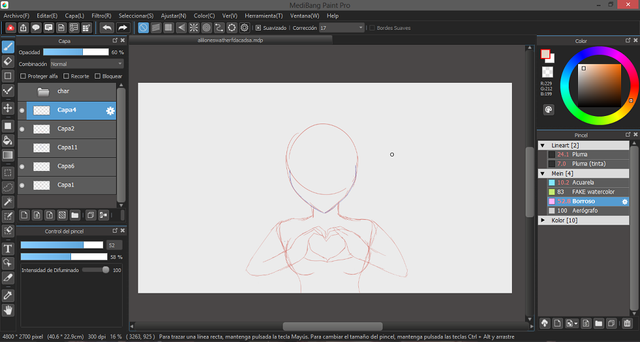

Lo siguiente fue realizar el lineart final del dibujo de forma de que las líneas queden menos disparatadas.
Con el lineart realizado procedí a aplicar los colores planos; para evitar salirme de los bordes pero tampoco quedar con pixeles sin colorear que es algo que sucede algunas veces cuando se usa la herramienta “cubo de pintura” yo en lo personal uso la siguiente técnica: uso la barita mágica para seleccionar el exterior del lineart, luego uso la opción de invertir selección de tal forma que me quede seleccionada toda la silueta del dibujo, así en una nueva capa paso a aplicar un color base (preferiblemente oscuro) a toda la silueta. Luego paso a pintar cada una de las partes del dibujo color por color en diferentes capas (la camisa rosada en una capa, el cabello plateado en otra, etc. Esto lo hago porque me evita problemas a la hora de querer modificar un color especifico), todas con la opción de recorte de tal forma que solo pueda aplicarle el color a lo que está pintado en mi color base. Al terminar de pintar me posiciono al inicio de las capas con opción de recorte y empezó a usar la opción de “combinar hacia abajo” de tal forma de transferirle todos mis colores a la capa de color base, quedando así con una sola capa que tiene todos los colores; esto lo hago para evitar tener tantas y confundirme entre ellas.
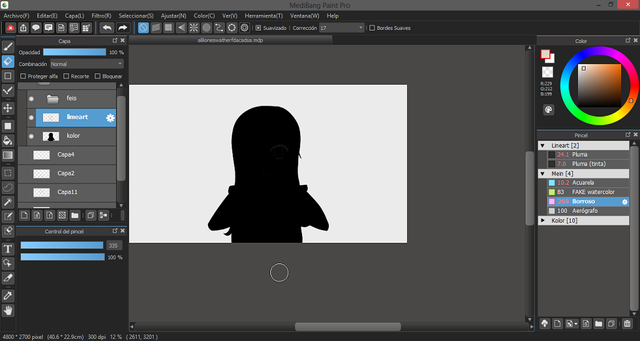
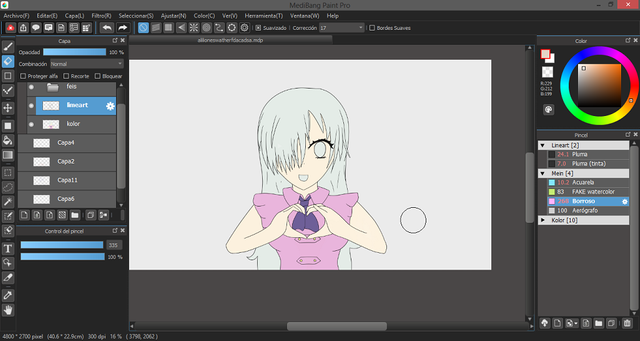

Ya con los colores base aplicada paso a hacer las sombras. En este caso decidí utilizar la técnica de “cel shading” con un poco de gradientes para agregar efectos.
Para realizar las sombras sigo un método muy parecido al de los colores solo que un tanto más complicado. Trabajo en una nueva capa por encima del color con la opción de recorte aplicada, esta capa servirá de base para pasarle los colores de sombreado que voy a aplicar (muy similar a lo que hice con los colores que los fui aplicando en capas distintas y al final los uní todos). Ahora por cada color al que le vaya a aplicar sombras voy creando una nueva capa con la opción de recorte activada y aplico las sombras. Al terminar realizo el paso de “combinar hacia abajo” solo que en este caso hay que destildar la opción de recorte de la capa superior a la base de sombra, usar la opción de recortar hacia abajo y repetir por cada color de sombra.
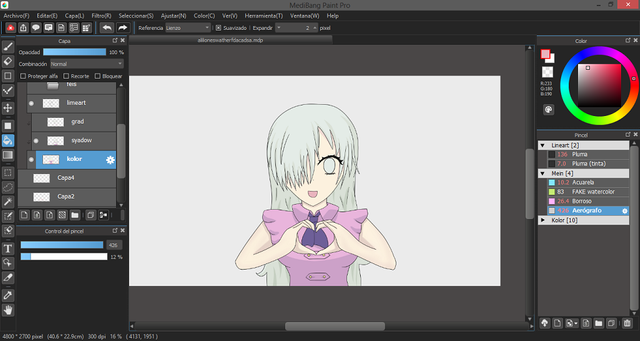

Después de la complicación de las sombras paso a aplicar unas gradientes en algunos bordes de los colores, esto lo hago en una capa nueva por encima de las sombras (siempre con la opción recorte activada) y utilizando la herramienta del aerógrafo (que a mi parecer es la herramienta más fácil de usar para hacer gradientes). En este caso el método de las capas de color y de sombra es opcional, a veces lo uso a veces no.
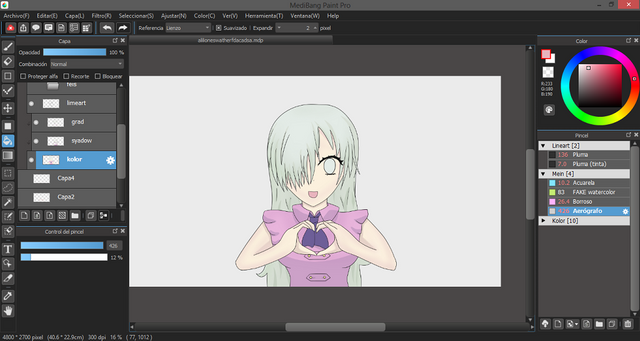

Ahora mi parte favoritay posiblemente lo único que me queda decente: los ojos.
Para los ojos generalmente utilizo 5 capas (sin contar la base) las cuales son: gradiente, brillo, pupila/figuras, esas cosas blancas que todos los personajes de anime tienen y efectos. Algunas veces utilizo una segunda capa de efectos pero eso depende del personaje.
Para empezar aplico el color base a los ojos, el cual siempre es un color claro o “pastel”, el resto de las capas tendrán la opción de recorte activada para no salirse del área de la base.
Para la capa gradiente con la herramienta aerógrafo voy aplicando colores cada vez más oscuros mientras voy subiendo por el ojo y al final aplico el color más oscuro alrededor del ojo para crear una ilusión de “profundidad”, también utilizo la herramienta “borroso” para combinar mejor los colores en caso de que haga falta.
En la capa de brillo aplico la opción de capa “suma” para que haga más brillantes los colores que aplique y tomo el color que utilice de base. Luego hago una forma de semicírculo debajo de donde estaría la pupila. Generalmente suelo usar la opción de matiz (ctrl+u en medibang) y juego con los valores un rato para aplicar un color que se vea mejor.
La capa de pupila es la más simple, basta con tomar el color más oscuro del ojo, llevarlo casi a negro y hacer un circulo alargado justo en medio. Generalmente también hago una líneas alrededor de la pupila y utilizo la herramienta “borroso” en las puntas.
Corrijo, la más fácil es la de los círculos blancos, es solo eso, un par de círculos blancos.
Para la capa de efectos solo aplico la opción de capa “multiplicar”, tomo el color más oscuro y con el aerógrafo oscurezco el borde del ojo.
En este caso no use la segunda capa de efectos pero en un futuro les mostrare como la aplico, mientras tanto observen la magia que ocurre al realizar los pasos que acabo de explicar:
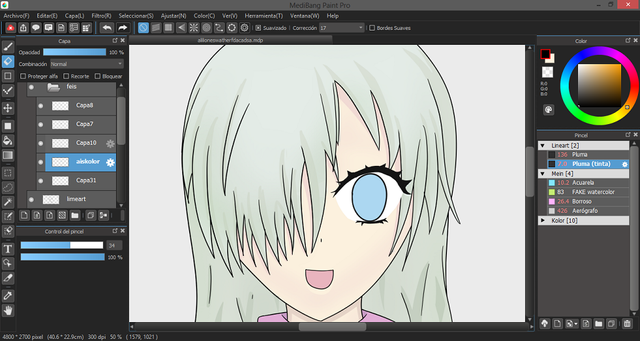
Elizabeth es la princesa del reino de Liones (de ahí del nombre) quien, junto con meliodas esta en busca de los “Siete Pecados Capitales” (que son los buenos) para enfrentar a los “Caballeros Sagrados” (que son los malos).
Dibujo:

Ahora el proceso de creación:
Lo primero fue realizar una barbárica cantidad de bocetos sin sentido para buscar una pose que representara la personalidad general del personaje; fue por eso que al final elegí quedarme con el boceto de “elizabet haciendo un
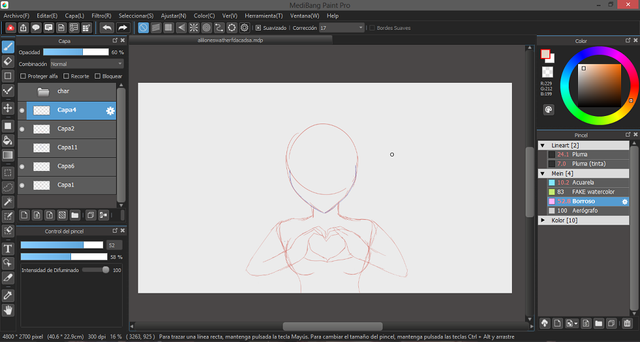

Lo siguiente fue realizar el lineart final del dibujo de forma de que las líneas queden menos disparatadas.
Con el lineart realizado procedí a aplicar los colores planos; para evitar salirme de los bordes pero tampoco quedar con pixeles sin colorear que es algo que sucede algunas veces cuando se usa la herramienta “cubo de pintura” yo en lo personal uso la siguiente técnica: uso la barita mágica para seleccionar el exterior del lineart, luego uso la opción de invertir selección de tal forma que me quede seleccionada toda la silueta del dibujo, así en una nueva capa paso a aplicar un color base (preferiblemente oscuro) a toda la silueta. Luego paso a pintar cada una de las partes del dibujo color por color en diferentes capas (la camisa rosada en una capa, el cabello plateado en otra, etc. Esto lo hago porque me evita problemas a la hora de querer modificar un color especifico), todas con la opción de recorte de tal forma que solo pueda aplicarle el color a lo que está pintado en mi color base. Al terminar de pintar me posiciono al inicio de las capas con opción de recorte y empezó a usar la opción de “combinar hacia abajo” de tal forma de transferirle todos mis colores a la capa de color base, quedando así con una sola capa que tiene todos los colores; esto lo hago para evitar tener tantas y confundirme entre ellas.
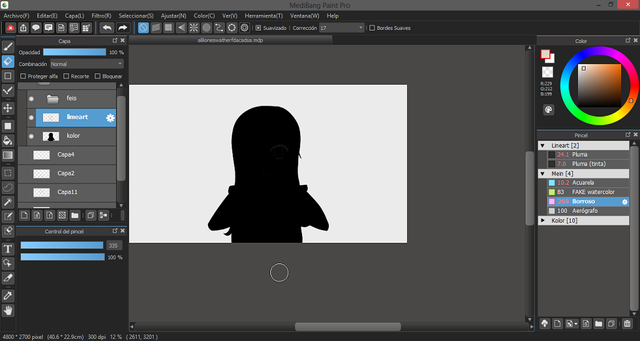
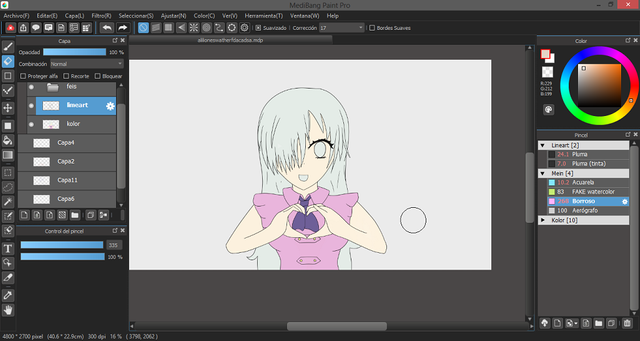

Ya con los colores base aplicada paso a hacer las sombras. En este caso decidí utilizar la técnica de “cel shading” con un poco de gradientes para agregar efectos.
Para realizar las sombras sigo un método muy parecido al de los colores solo que un tanto más complicado. Trabajo en una nueva capa por encima del color con la opción de recorte aplicada, esta capa servirá de base para pasarle los colores de sombreado que voy a aplicar (muy similar a lo que hice con los colores que los fui aplicando en capas distintas y al final los uní todos). Ahora por cada color al que le vaya a aplicar sombras voy creando una nueva capa con la opción de recorte activada y aplico las sombras. Al terminar realizo el paso de “combinar hacia abajo” solo que en este caso hay que destildar la opción de recorte de la capa superior a la base de sombra, usar la opción de recortar hacia abajo y repetir por cada color de sombra.
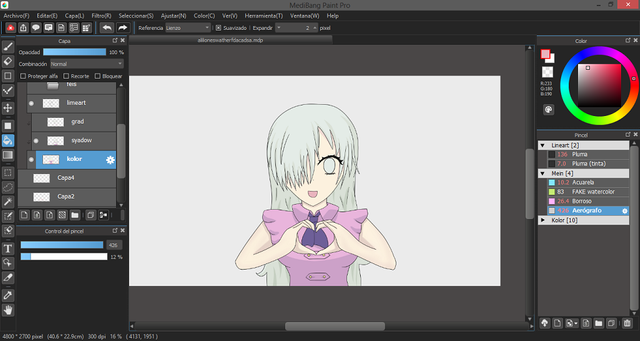

Después de la complicación de las sombras paso a aplicar unas gradientes en algunos bordes de los colores, esto lo hago en una capa nueva por encima de las sombras (siempre con la opción recorte activada) y utilizando la herramienta del aerógrafo (que a mi parecer es la herramienta más fácil de usar para hacer gradientes). En este caso el método de las capas de color y de sombra es opcional, a veces lo uso a veces no.
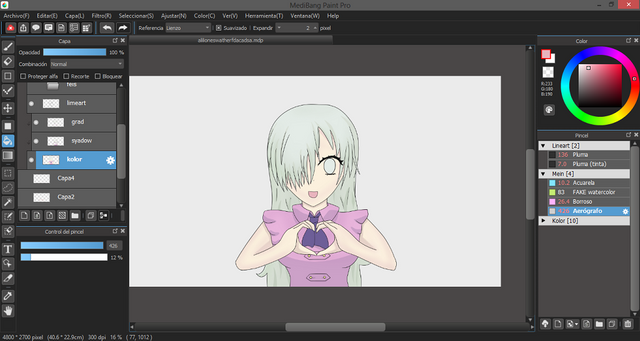

Ahora mi parte favorita
Para los ojos generalmente utilizo 5 capas (sin contar la base) las cuales son: gradiente, brillo, pupila/figuras, esas cosas blancas que todos los personajes de anime tienen y efectos. Algunas veces utilizo una segunda capa de efectos pero eso depende del personaje.
Para empezar aplico el color base a los ojos, el cual siempre es un color claro o “pastel”, el resto de las capas tendrán la opción de recorte activada para no salirse del área de la base.
Para la capa gradiente con la herramienta aerógrafo voy aplicando colores cada vez más oscuros mientras voy subiendo por el ojo y al final aplico el color más oscuro alrededor del ojo para crear una ilusión de “profundidad”, también utilizo la herramienta “borroso” para combinar mejor los colores en caso de que haga falta.
En la capa de brillo aplico la opción de capa “suma” para que haga más brillantes los colores que aplique y tomo el color que utilice de base. Luego hago una forma de semicírculo debajo de donde estaría la pupila. Generalmente suelo usar la opción de matiz (ctrl+u en medibang) y juego con los valores un rato para aplicar un color que se vea mejor.
La capa de pupila es la más simple, basta con tomar el color más oscuro del ojo, llevarlo casi a negro y hacer un circulo alargado justo en medio. Generalmente también hago una líneas alrededor de la pupila y utilizo la herramienta “borroso” en las puntas.
Corrijo, la más fácil es la de los círculos blancos, es solo eso, un par de círculos blancos.
Para la capa de efectos solo aplico la opción de capa “multiplicar”, tomo el color más oscuro y con el aerógrafo oscurezco el borde del ojo.
En este caso no use la segunda capa de efectos pero en un futuro les mostrare como la aplico, mientras tanto observen la magia que ocurre al realizar los pasos que acabo de explicar:
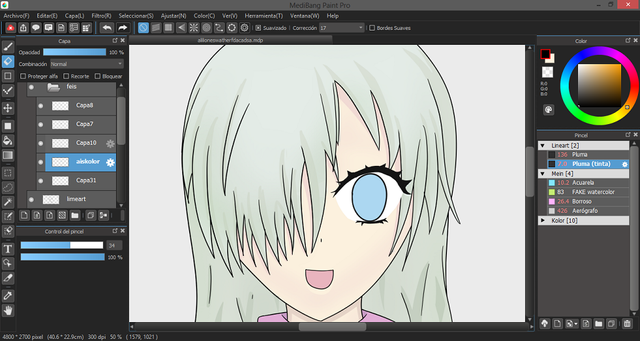
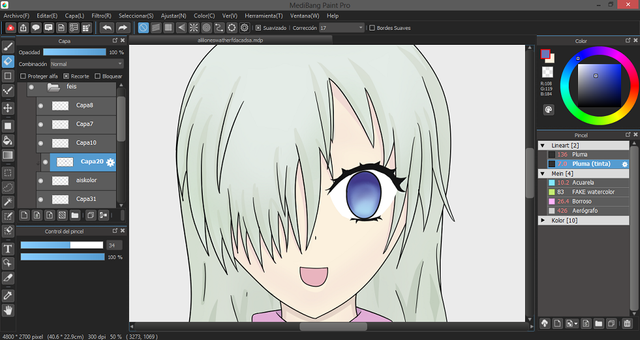
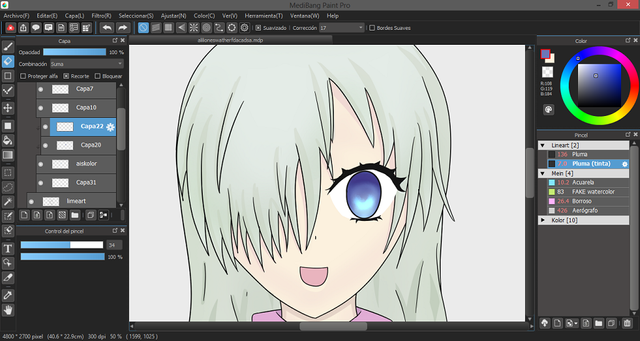
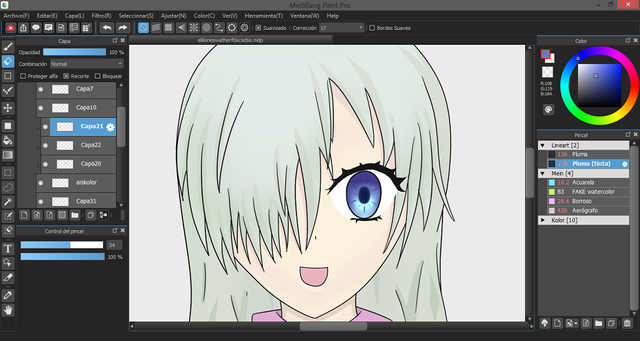
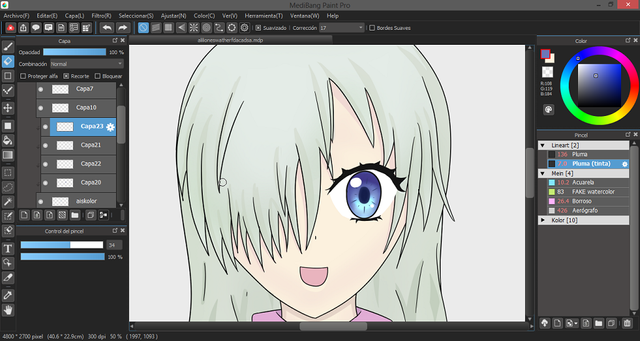


Y ese fue todo el proceso de creación para este dibujo, espero que les haya gustado a pesar de que mis habilidades artísticas están muy poco desarrolladas. Hasta la vista.
Con cada trabajo vas mejorando, muy buen dibujo. Allí te dejo mi upvote para que sigas trayéndonos contenido así.
Downvoting a post can decrease pending rewards and make it less visible. Common reasons:
Submit
Congratulations! This post has been upvoted from the communal account, @minnowsupport, by ZeroXShichi from the Minnow Support Project. It's a witness project run by aggroed, ausbitbank, teamsteem, theprophet0, someguy123, neoxian, followbtcnews, and netuoso. The goal is to help Steemit grow by supporting Minnows. Please find us at the Peace, Abundance, and Liberty Network (PALnet) Discord Channel. It's a completely public and open space to all members of the Steemit community who voluntarily choose to be there.
If you would like to delegate to the Minnow Support Project you can do so by clicking on the following links: 50SP, 100SP, 250SP, 500SP, 1000SP, 5000SP.
Be sure to leave at least 50SP undelegated on your account.
Downvoting a post can decrease pending rewards and make it less visible. Common reasons:
Submit
Congratulations @areaemsono4! You have completed some achievement on Steemit and have been rewarded with new badge(s) :
Click on any badge to view your own Board of Honor on SteemitBoard.
For more information about SteemitBoard, click here
If you no longer want to receive notifications, reply to this comment with the word
STOPDownvoting a post can decrease pending rewards and make it less visible. Common reasons:
Submit